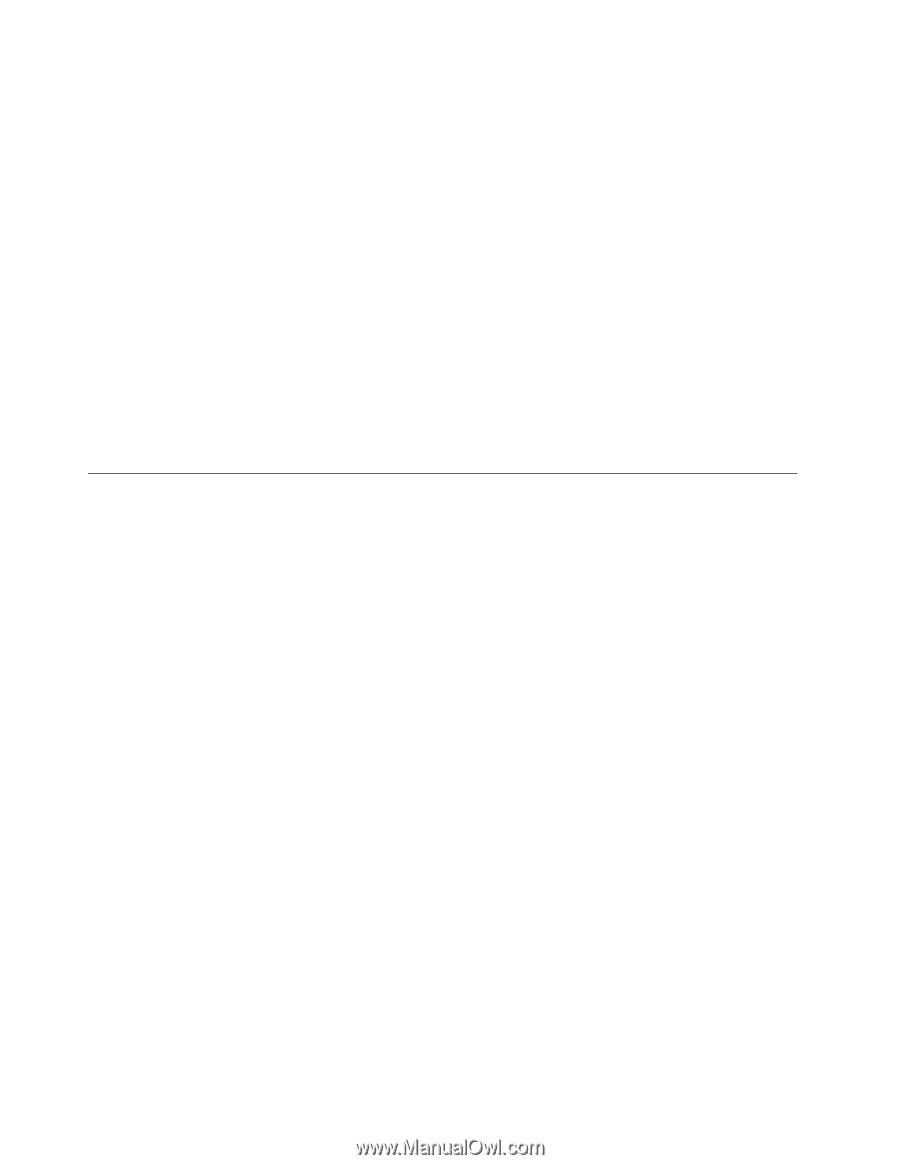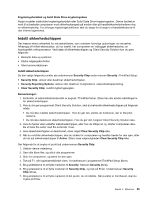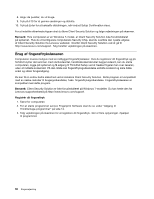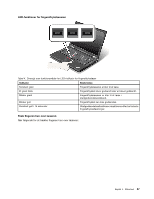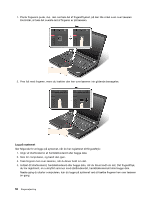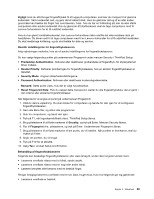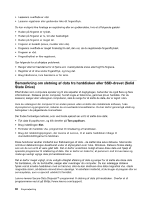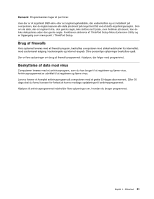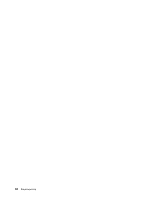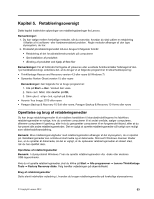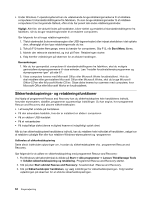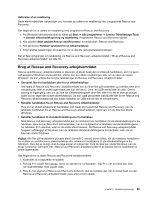Lenovo ThinkPad T430 (Danish) User Guide - Page 76
Bemærkning om sletning af data fra harddisken eller SSD-drevet (, Lenovo leverer Secure Data Disposal
 |
View all Lenovo ThinkPad T430 manuals
Add to My Manuals
Save this manual to your list of manuals |
Page 76 highlights
• Læserens overflade er våd. • Læseren registrerer eller godkender ikke dit fingeraftryk. Du kan muligvis ikke foretage en registrering eller en godkendelse, hvis et af følgende gælder: • Huden på fingeren er rynket. • Huden på fingeren er ru, tør eller beskadiget. • Huden på fingeren er meget tør. • Fingeren er beskidt (snavs, mudder eller olie). • Fingerens overflade er meget forskellig fra det, den var, da du registrerede fingeraftrykket. • Fingeren er våd. • Fingeraftrykket er ikke registreret. Gør følgende for at afhjælpe problemet: • Rengør eller tør hænderne for at fjerne evt. overskydende snavs eller fugt fra fingrene. • Registrér et af dine andre fingeraftryk, og brug det. • Brug håndcreme, hvis hænderne er for tørre. Bemærkning om sletning af data fra harddisken eller SSD-drevet (Solid State Drive) Efterhånden som computere spreder sig til alle aspekter af dagligdagen, behandler de også flere og flere informationer. Dataene på din computer, hvoraf nogle er følsomme, gemmes på en harddisk. Før du kasserer, sælger eller videregiver computeren, skal du sørge for at slette de data, der er lagret i den. Hvis du videregiver din computer til en anden person uden at slette den installerede software, f.eks. styresystemer og programmer, risikerer du at overtræde licensaftalerne. Du bør derfor gennemgå vilkår og betingelser i de pågældende licensaftaler. Der findes forskellige metoder, som ved første øjekast ser ud til at slette dine data: • Flyt data til papirkurven, og klik derefter på Tøm papirkurv. • Brug indstillingen Slet. • Formatér din harddisk vha. programmet til initialisering af harddisken. • Brug det retableringsprogram, der leveres af Lenovo, til at sætte harddisken tilbage til standardindstillingerne fra fabrikken. Disse funktioner ændrer imidlertid kun filallokeringen af data - de sletter ikke selve dataene. Med andre ord bliver datahentningen deaktiveret under et styresystem som f.eks. Windows. Dataene findes stadig, selv om de ser ud til at være gået tabt. Det er derfor undertiden muligt at læse disse data ved hjælp af specielle programmer til retablering af data. Der er derfor en risiko for, at personer i ond tro kan læse og misbruge særligt vigtige data på harddiskdrevene. Det er derfor meget vigtigt, at du undgår utilsigtet afsløring af data og sørger for at slette alle disse data fra harddisken, når du bortskaffer, sælger eller overdrager din computer. Du kan ødelægge dataene fysisk ved at smadre harddisken med en hammer, eller du kan destruere dine data magnetisk vha. stærk magnetisk strøm, så dataene derved bliver ulæselige. Vi anbefaler imidlertid, at du bruger et program eller en serviceydelse, som er specielt udviklet til formålet. Lenovo leverer Secure Data Disposal™-programmet til sletning af data på harddisken. Overfør et af programmerne ved at gå tilhttp://www.lenovo.com/support. 60 Brugervejledning